Blender для печатников. Глава 4. HotKey! Как много в этом звуке... Горячие клавиши.
[SIZE=4]
[SIZE=4]Содержание:
Введение. Как перестать бояться и начать моделировать.
[SIZE=4]Глава 1. Окна, окна, мир бездонный. Основы интерфейса.
[SIZE=4]Глава 2. Где эта кнопочка, где этот пункт. Основы работы с объектами. Часть первая — теоретическая.
[SIZE=4]Глава 2. Где эта кнопочка, где этот пункт. Основы работы с объектами. Часть вторая — практическая.
[SIZE=4]Глава 3. Я русский бы выучил только за то... Настройки.
[SIZE=4]В ходе переговоров с администрацией сайта мне разрешили сделать этот пост редактируемым на протяжении всего цикла статей. В данный пост будут вноситься сочетания горячих клавиш, которые мы будем изучать на уроках. В результате должна получится шпаргалка по наиболее используемым сочетаниям.[SIZE=4]Но сначала, как водится немного философии. Горячие клавиши являются одновременно сильным и слабым местом Blender. Сильным — потому что Blender исходно проектировался на полное управление с помощью горячих клавиш, а меню к нему прикручивались позже. Это значит практически все действия в Blender можно выполнить не обращаясь к меню. Использование горячих клавиш в Blender позволяет очень сильно ускорить работу. А слабым — потому что именно из-за активного использования горячих клавиш Blender считают очень сложным редактором. Хотя, как я показывал в предыдущих уроках в последних версиях практически все операции можно выполнять через пункты меню.
[SIZE=4]Использовать при работе горячие клавиши или меню я оставлю на ваше усмотрение, но на самом деле работа с меню достаточно медленная, поэтому я почти все выполняю с помощью горячих клавиш и в дальнейших уроках буду рассматривать работу именно с ними. Тем более это сильно ускорит написание статей.
[SIZE=4]Ну а теперь собственно перечень горячих клавиш, которые мы уже изучили.
[SIZE=4]Клавиши для работы с окнами:
[SIZE=4]T – показывает/скрывает T-меню;
[SIZE=4]N – показывает/скрывает N-меню;
[SIZE=4]F5 – переносит панели меню в противоположную сторону окна.
[SIZE=4]Клавиши навигации:
[SIZE=4]Левая кнопка мыши (ЛКМ) — перемещает 3D-курсор;
[SIZE=4]Средняя кнопка мыши (СКМ) — вращает сцену в окне 3D-вида;
[SIZE=4]Правая кнопка мышы (ПКМ) — выделяет объект на сцене;
[SIZE=4]Вот и все. Как всегда рад вашим вопросам, отзывам и предложениям.
[SIZE=4]С уважением, Максим.
Еще больше интересных статей
И снова Новый Год не за горами!
Подпишитесь на автора
Подпишитесь на автора, если вам нравятся его публикации. Тогда вы будете получать уведомления о его новых статьях.
Отписаться от уведомлений вы всегда сможете в профиле автора.
Полка параметрическая
Подпишитесь на автора
Подпишитесь на автора, если вам нравятся его публикации. Тогда вы будете получать уведомления о его новых статьях.
Отписаться от уведомлений вы всегда сможете в профиле автора.
3D-модели для 3D-печати и не только: тoп сайтов
Подпишитесь на автора
Подпишитесь на автора, если вам нравятся его публикации. Тогда вы будете получать уведомления о его новых статьях.
Отписаться от уведомлений вы всегда сможете в профиле автора.

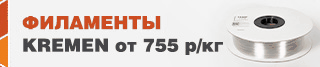







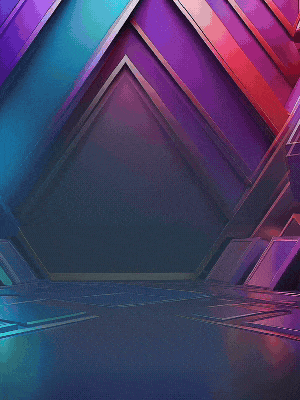



Комментарии и вопросы
Вы не осознаёте о чём речь.......
Ребят, купил этого бедалагу, е...
часто вы что-то тыкаете мизинц...
Всем привет! Подскажите пожалу...
Привет всем!Первый раз скачал...
Есть мысль заняться апгрейдом...